Estado de Cuenta de Clientes
-Pantalla Estado de cuenta de Clientes
-Historial de facturas y pagos
-Portal al cliente
-Envío de estado de cuenta a clientes
Pantalla Estado de cuenta de Clientes
Si deseas llevar un control preciso de tus cuentas por cobrar y consultar el estado de cuenta de tus clientes dentro de tu cuenta en Bind, simplemente dirígete a la columna de módulos ubicada al lado izquierdo de la pantalla principal. Allí, haz clic en la módulo CRÉDITOS y selecciona Estado de Cuenta de Clientes, que aparece como la primera opción en la lista.

Al hacer clic en Estado de Cuenta de Clientes, el sistema te redirigirá automáticamente a la siguiente pantalla en la cuál encontrarás el listado de tus clientes junto con los saldos pendientes por cobrar de cada uno. Además, dispones de barras de filtrado para buscar por cliente.

A continuación, te explicaremos en detalle cada sección de esta pantalla.
🔎 FILTROS:
Si deseas consultar el estado de cuenta de un cliente en específico, utiliza la barra de búsqueda y filtrado ubicada en la parte superior de la pantalla👇.
![]()
Haz clic en Buscar Cliente 🔎y se desplegará una lista con todos los clientes asociados a tu cuenta.
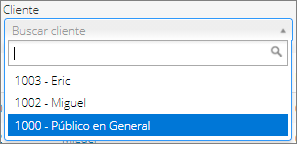
Selecciona al cliente que deseas consultar y, a continuación, dirígete a la parte derecha de la barra para ubicar y presionar el botón azul 👉 .
.
Una vez que hayas hecho clic en el botón Buscar, la pantalla se actualizará automáticamente para mostrar los resultados según el filtro aplicado👇.

En sección también nos muestra un listado con todos los siguientes elementos:
-
# (Número): Indica el número de el cliente.
-
Cliente: Muestra el nombre completo del cliente.
-
Días de Crédito: Indica el plazo en días que tiene el cliente para realizar sus pagos.
-
Monto de Crédito: Refleja el monto total autorizado de crédito asignado al cliente.
-
Por Pagar: Muestra el saldo pendiente de pago que el cliente debe cubrir.
-
Vencido: Indica el monto de las cuentas pendientes que ya han excedido la fecha de pago.
-
% Vencido: Representa el porcentaje del crédito total que se encuentra vencido.
Si damos clic sobre el nombre del cliente, se desplegará una pantalla como la siguiente:

Como podrás notar, esta sección corresponde al módulo de Cuentas por Cobrar, donde es posible visualizar de manera más detallada el estado de cuenta del cliente, así como todas las cuentas pendientes de cobro asociadas a él. 🧾💼
Historial de Pagos y Actividades de Facturas
Al seleccionar o dar clic sobre el nombre de un cliente, verás esta pantalla con tres pestañas una con la lista de facturas, otra con los pagos realizados y una tercera correspondiente al Portal del Cliente. 📑💳🌐

📑 Pestaña Facturas: En esta sección podrás visualizar la lista de facturas emitidas a ese cliente en particular. El reporte incluye la siguiente información:
-
Número de factura
-
Tipo de documento
-
Fecha de emisión
-
Fecha de vencimiento
-
Folio fiscal
-
Subtotal
-
Impuestos
-
Total
-
Importe pendiente
-
Estatus
-
Opción para acceder directamente al detalle de la factura
💳 Pestaña pagos: Aquí se muestran los pagos aplicados a las facturas del cliente. El reporte incluye:
-
Nombre del usuario que aplicó el pago
-
Fecha de aplicación
-
Factura relacionada
-
Cuenta bancaria utilizada
-
Tipo de pago
-
Folio fiscal
-
Referencia
-
Montos de IEPS, IVA
-
Total del pago
-
Opción para consultar el detalle del documento
🌐Pestaña portal del cliente:
Desde esta opción puedes enviar el estado de cuenta al cliente a través de un portal al cual accederá mediante un enlace que recibe por correo electrónico.
Para generar el acceso sigue los siguientes pasos👇:

1.-Ingresa el correo del cliente
🔹 Nota: Solo se permite ingresar un correo electrónico por acceso.

2.-Selecciona el Tipo de Consulta, puede ser todas las facturas activas o las activas de los últimos 3 meses.

3.-Puedes colocar comentarios si así lo requieres.
4.-Selecciona👉 ![]() .
.
A continuación, se mostrará la información del acceso generado, donde podrás editar los datos ingresados o, si lo deseas, eliminar el acceso otorgado al cliente.

5.-En ese momento, tu cliente recibirá un correo electrónico con la información correspondiente y un enlace para validar el acceso. Al abrirlo, deberá hacer clic en "Ver mi estado de cuenta" para continuar. 📧🔗

6.-Como método de validación, el cliente deberá ingresar su correo electrónico y, posteriormente, hacer clic en el botón Buscar. ✅🔍

7.-Se mostrará la información previamente configurada para el cliente, donde podrá consultar el total de los importes Por Pagar, Vencidos y Al Corriente. 📊✔️

🔹 Nota: El acceso a este portal no tiene una vigencia definida; permanecerá disponible hasta que el usuario de Bind decida restringirlo manualmente.
Recuerda: este reporte no se puede descargar.
Pestañas Portal de Cliente
1.-Pestaña Facturas
En esta pestaña te aparecerá la lista de las facturas activas. 
Podrás buscar tu factura de manera mas especifica por medio del filtros👇

También puedes ingresar a cada de las facturas dando clic sobre el número del documento en color azul.


Para descargar los PDF y XML, da clic del lado derecho sobre el documento que deseas descargar.![]()

2.-Pestaña Pagos
En este apartado podrás consultar los pagos realizados correspondientes a la lista de facturas previamente emitidas. 💳📄
📤 Envío de Estado de Cuenta a Clientes
Este reporte de Estado de Cuenta puede enviarse directamente a los clientes que necesites. Además, podrán consultarlo en formato PDF. A continuación, te explicamos cómo hacerlo paso a paso:
✅ Paso 1: Selecciona los clientes: Desde el lado derecho de la pantalla, selecciona a los clientes a los que deseas enviar el estado de cuenta.

🔹 Nota 1: Si algún cliente no tiene un correo electrónico registrado, el sistema no permitirá el envío y te aparecerá con este ícono ![]() .
.
Para agregarlo: Ve al módulo Ventas > Clientes>Haz clic en Editar>Agrega el correo electrónico
🔹 Nota : Puedes seleccionar hasta 12 clientes por cada envío.
✅Paso 2: Haz clic en el botón👉 ![]()
Al hacerlo, se desplegará una nueva pantalla donde podrás completar los detalles del mensaje:

✅Paso 3: Completa los campos del correo
a) Asunto del correo: Se generará automáticamente con el texto (Estado de Cuenta "Nombre de tu empresa" al "Fecha de envío") puedes cambiarlo si asi lo deseas.
b) (CC) Copiar en cada correo a: Aquí puedes ingresar los correos de otros colaboradores o departamentos de tu empresa que deban recibir copia.
🔹 Recuerda presionar Enter después de ingresar cada correo, de lo contrario no será reconocido por el sistema.
c) Cuerpo del correo: Escribe el mensaje que deseas que reciban tus clientes junto con el estado de cuenta.
d) Datos bancarios para realizar el pago: Ingresa el nombre del titular, nombre del banco y la CLABE interbancaria
e) Link de pago: Si cuentas con una pasarela de pago, puedes agregar aquí el enlace correspondiente.
f) Resumen previo al envío: El sistema te mostrará un resumen con los clientes seleccionados, correos electrónicos (puedes agregar más en este punto), montos pendientes de pago, facturas, vista previa del estado de cuenta (botón con ícono de ojo 👁️).
✅Paso 4: Envía la notificación
Una vez completados todos los campos, haz clic en ![]() .
.
Aparecerá una pantalla de confirmación. Verifica que todo esté correcto y confirma el envío.

✅Paso 5: El cliente recibirá un correo como este:

-
El correo incluirá un resumen de el estado de cuenta(en la pantalla aparecerán 20 documentos si hay mas podrás visualizarlos en el PDF).
-
Si deseas consultar facturas, deberás dar clic en👉 "Ingresar al portal" coloca tu correo electrónico y hacer clic en Buscar

✅Paso 6: Descargar el estado de cuenta en PDF
Al final del correo, el cliente encontrará un botón o enlace para descargar el PDF.

🔹 Nota: En pantalla solo se mostrarán las primeras 20 facturas, pero el archivo PDF incluirá todas las facturas correspondientes al estado de cuenta.
%20-%20Bind.png?width=100&height=75&name=Logo%20(color)%20-%20Bind.png)